Gampang! Ini Cara Pakai X/Twitter Spaces di Android
Pada 2021, X/Twitter luncurkan fitur yang bernama Spaces. Lewat fitur ini, para pengguna dapat terhubung satu sama lain dengan pengguna lainnya dengan berkomunikasi via audio. Twitter Spaces sendiri bisa dibilang mirip dengan aplikasi Clubhouse yang juga sempat jadi salah satu aplikasi hits.
X/Twitter Spaces dapat digunakan oleh pengguna yang memakai perangkat Android ataupun iOs. Pada kesempatan ini, Carisinyal akan mengulas tentang cara pakai X/Twitter Spaces di Android. Penasaran? Simak langsung pembahasannya di sini.
Apa Itu X/Twitter Spaces?
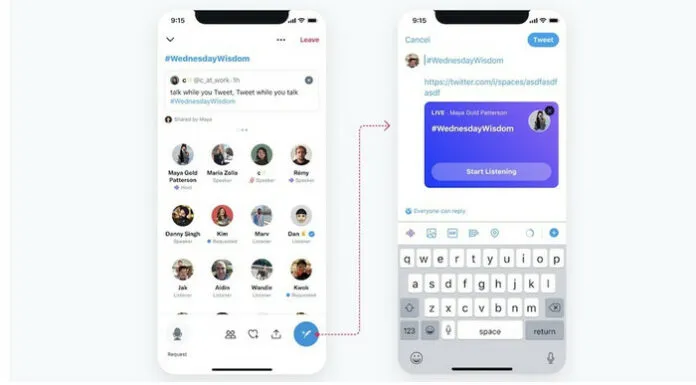 Sumber: telset.id
Sumber: telset.idMungkin sebagian dari Anda bertanya-tanya dan masih bingung dengan fitur X/Twitter satu ini. Seperti yang sudah disampaikan sebelumnya, Spaces dihadirkan untuk memfasilitasi pengguna agar bisa saling berdiskusi tentang ragam jenis topik di satu ruangan maya yang sama.
Di X/Twitter Spaces ini, terdapat beberapa pengguna X/Twitter dengan berbagai perannya masing-masing. Di antaranya adalah sebagai berikut:
1. Host
Ibarat kata, seorang host di dalam X/Twitter Spaces adalah pemimpinnya. Dialah yang memimpin jalannya konferensi, sekaligus membuat ruang diskusinya.
Seorang host di X/Twitter Spaces memiliki kendali atas ruang diskusi yang ia buat. Host sendiri bisa menambahkan para pembicara, pendengar ataupun co-host yang akan membantunya.
Host juga dapat mematikan atau menghidupkan mikrofon para pengguna X/Twitter atau pembicara yang bergabung dengan Space-nya.
2. Co-host
Seorang co-host memiliki peran untuk mendampingi host di dalam Space. Dalam X/Twitter Spaces, host dapat memilih dua orang pengguna X/Twitter untuk menjadi co-hostnya.
Host bisa mengembalikan status dari co-host yang dipilihnya menjadi seorang pendengar. Jika host sebelumnya keluar dari Space, seorang co-host pertama akan memegang kendali dari ruang diskusi tersebut.
3. Pembicara dan Pendengar
Sesuai dengan namanya, pembicara dan pendengar adalah mereka yang bergabung dalam Space dan diberi izin untuk menyimak atau mengemukakan pendapat mereka saat diskusi berlangsung.
Sebanyak 13 pengguna X/Twitter dapat bergabung ke dalam sebuah Space, dengan tiga di antaranya bisa menjadi host dan dua co-host, sementara sisanya merupakan pembicara dan juga pendengar.
Cara Membuat X/Twitter Spaces
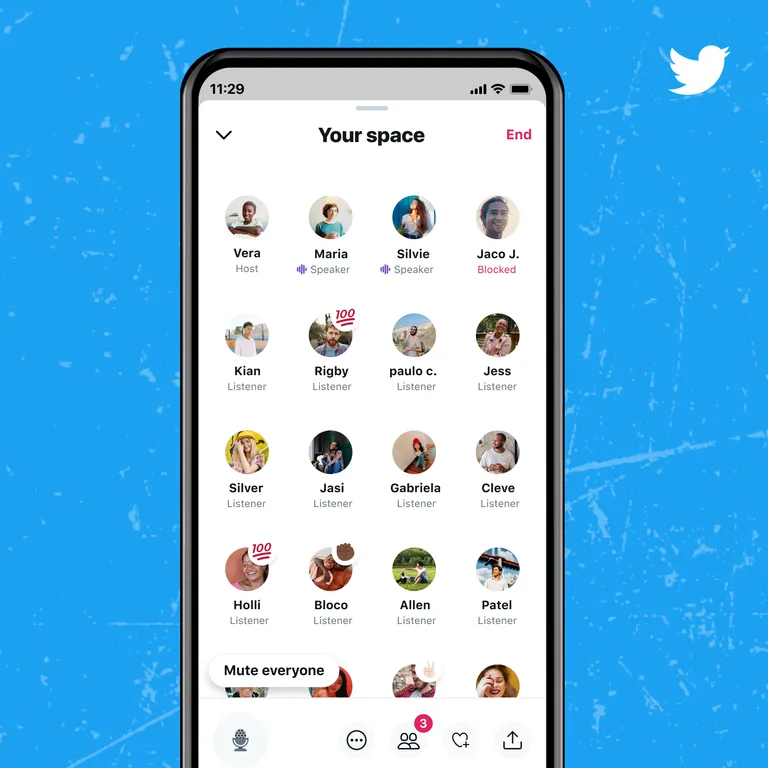
Nah, untuk Anda yang ingin menjadi host dan membuat sebuah Space, caranya tidak sulit, kok. Silakan langsung ikuti langkah-langkah di bawah ini.
- Buka aplikasi X/Twitter di HP Android
- Tekan tombol + seperti ketika akan membuat Tweet baru dan pilih Spaces
- Beri nama dari Space Anda
- Pilih topik bahasan di Space, seperti teknologi, makanan, olahraga, film, dan lain sebagainya. Anda juga dapat menambahkan sub-topik bila perlu
- Jika ingin merekam Space, geser ikon di sebelah tulisan ‘Record Space’ ke kanan. Kalau tidak, Anda bisa membiarkan ikonnya tetap berada di kiri
- Selanjutnya, tekan Start Your Space untuk memulai. Kalau ingin menjadwalkan Space untuk waktu tertentu, Anda bisa tekan ikon kalender di sebelahnya dan tentukan waktunya sesuai kebutuhan
- Space Anda telah dimulai. Anda dapat menambahkan co host, pendengar dan pembicara dengan menekan ikon berbentuk dua orang. Anda juga bisa mengundang pengguna lain untuk bergabung dengan menekan tombol invite yang ada di sebelah tombol untuk membuat Tweet baru
Nah, itu beberapa cara untuk membuat X/Twitter Spaces dengan mudah. Untuk meramaikan Space, Anda juga dapat membagikan link Space yang dibuat lewat sebuah Tweet baru.
Dan jika Anda ingin mengakhiri Space, Anda bisa langsung menekan tombol End yang berupa tulisan berwarna merah. Tombol tersebut ada di bagian sisi kanan atas layar.
Cara Mengelola Pendengar dan Penonton X/Twitter Spaces
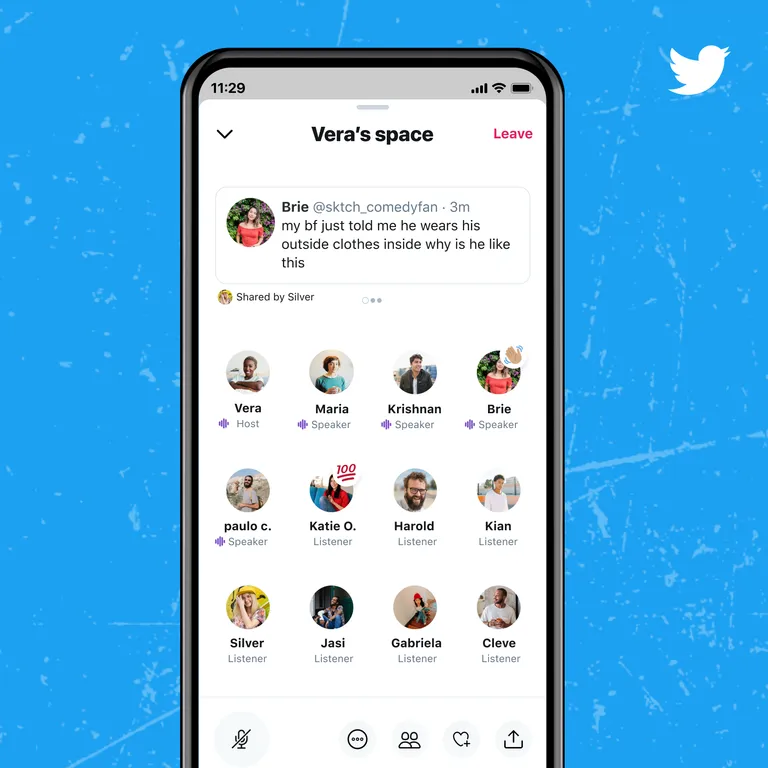
Sebagai host, Anda tentu dapat mengelola siapa saja yang dapat mendengarkan atau menonton Space Anda selain para anggota yang bergabung. Memang, Spaces dapat dilihat dan diakses publik karena X/Twitter sendiri merupakan ruang publik.
Akan tetapi, kembali lagi, Anda adalah host-nya. Jadi, Anda bisa mengatur siapa saja yang memiliki akses ke Space yang dibuat agar privasi tetap terjaga. Inilah caranya:
- Silakan tekan ikon bertuliskan ‘lainnya’ (dengan simbol titik berjumlah tiga buah) di navigasi sebelah kiri
- Buka menu Pengaturan dan privasi
- Di menu Pengaturan, cari Privasi dan keamanan
- Masuk ke menu Aktivitas X/Twitter Anda dan tekan Spaces
- Anda tinggal memilih opsi untuk mengaktifkan atau menonaktifkan izin bagi para pengikut Anda untuk mendengarkan dan melihat Space yang Anda buat
Cara Bergabung ke X/Twitter Spaces
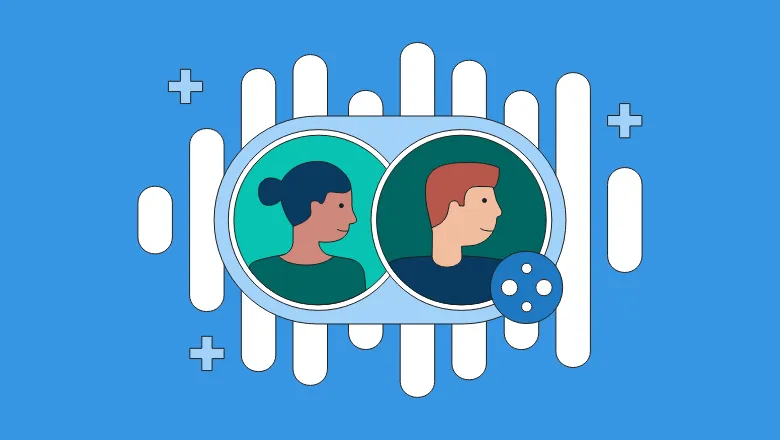 Sumber: sproutsocial.com
Sumber: sproutsocial.comNah, cara ini dapat Anda praktikkan jika Anda ingin bergabung ke dalam sebuah Space sebagai pendengar. Anda tentu bisa memilih Space yang sesuai dengan keinginan atau kebutuhan Anda akan pembahasan topik tertentu saat itu. Berikut langkah-langkah bergabung ke dalam Space di X/Twitter.
- Buka aplikasi X/Twitter
- Di beranda, tekan ikon bergambar mikrofon di bagian tengah layar untuk melihat Spaces yang dibuat pengguna lain/host
- Pilih Space yang Anda inginkan untuk bergabung. Laman ini akan menampilkan Space yang sedang trending, terjadwal ataupun sedang berlangsung
- Klik pada Space yang diinginkan, lalu tekan tombol Start Listening/Mulai Mendengarkan
- Untuk keluar dari Space, tekan tombol bertuliskan ‘Leave’ di sebelah kanan atas layar
Jika Anda tidak menemukan Space yang diinginkan di laman khusus X/Twitter Spaces, Anda dapat bergabung melalui tautan yang dibagikan host/pengguna lain. Atau, Anda dapat meminta mereka untuk mengundang Anda secara langsung ke dalam Space tersebut.
Nah, itulah tata cara pakai X/Twitter Spaces di Android. Dari mulai membuat Space-nya, mengatur siapa saja yang dapat mendengar atau bergabung ke dalam Space, dan juga bergabung ke dalam Space yang diinginkan.
Seperti yang sudah kami sampaikan sebelumnya, X/Twitter Spaces ini bersifat publik. Baik Anda atau host dapat melihat siapa saja peserta yang bergabung. Kecuali, jika host mengatur siapa saja yang dapat ikut serta ke dalam Space, seperti yang sudah kami jelaskan tadi.
Sampai di sini pembahasan dari kami. Bila Anda memiliki tips lain tentang cara pakai X/Twitter Spaces di Android, silakan sampaikan melalui kolom komentar.

